Запись AUDIO
Конфигурирование VST-входов
Теперь кратко о возможностях аудиооборудования. На рис. 2.58 изображен пример конфигурации VST-входов аудиоинтерфейса М Audio Delta R-BUS (о нем говорилось в начале главы).
Эта конфигурация позволяет записывать параллельным способом двенадцать каналов одновременно (восемь из них по шине R-BUS).
Для активизации пары входов нужно нажать кнопку On в столбце Active. Например, для записи с портов R-Bus Inl Delta-RBUS (IN 1) и R-Bus In2 Delta-RBUS (IN 2) достаточно нажать верхнюю кнопку On (рис. 2.58). Тогда VST-входы IN1 и IN2 будут активизированы.
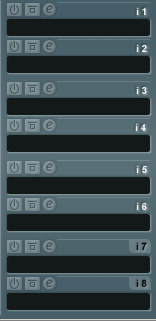
Рис. 2.58. Активизация VST-входа
Активизация
Для того чтобы вход был доступен в качестве источника сигнала, его необходимо активизировать в окне VST Inputs. Внутри VST-приложения ASIO-порт (столбец Port) будет представлен под названием, введенным в столбце Label.
Названия VST-входов в столбце Label можно изменять. На рис. 2.59 показана конфигурация VST-входов с пользовательскими названиями для звуковой карты SB Audigy.
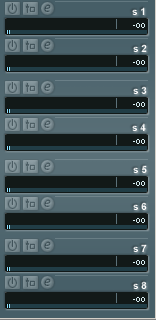
Рис. 2.59. Конфигурация VST-входов SB Audigy
Активизация входов АС 97 L (R) обеспечивает запись с линейного входа звуковой карты (Line-In).
Покажем, как происходит подготовка к записи на одну аудиодорожку (на рис. 2.60 – дорожка Audio 01).
- Откроем окно VST Channel Settings выбранного аудиотрека. Для этого нужно щелкнуть на любой из кнопок: FX, EQ или Ins.
- В этом же окне определим активный VST-вход – источник сигнала записи (рис. 2.60). Для этого нужно щелкнуть по кнопке
 селектора входов, совмещенного с кнопкой Monitor
селектора входов, совмещенного с кнопкой Monitor  .
.
Внимание
Доступными являются только те входы, которые активизированы в окне VST Inputs.

Рис. 2.60. Выбор активного VST-входа
